Огляд Windows 10. Великий огляд. Дуже. Особливості, плюси, мінуси, нововведення, недоробки, порівняння з Windows 7 і Windows 8.1. Все найцікавіше — все як ви любите.
Зовнішній вигляд
У Windows 10 Microsoft повноцінно реалізувала свій Design Language 2 (Microsoft Design Language 2) — продовження сучасних принципів користувальницького інтерфейсу для Windows Phone і Windows 8. Раніше шанувальники мобільної платформи повстали проти цих змін, але протягом останніх кількох місяців нові кроки компанії в напрямку дизайну стали прийматися навіть з ентузіазмом щодо новітніх елементів дизайну.
Мені спочатку сподобалася концепція дизайну, недостатньо розвинене втілена в Windows 8.1 — навіть відштовхуючий новий Пуск мене зацікавив. Після використання Windows 10 на смартфоні і ноутбуці протягом тривалого часу я побачив кардинальні зміни в інтерфейсі користувача в порівнянні з Windows Phone 8.1 і Windows 8.1. Microsoft відійшла від своїх традицій — більше не буде великих шрифтів, що виходять за екран, горизонтальних меню в тому вигляді, в якому ми їх знаємо, а також софтверний гігант почне застосовувати у своїх ОС новий тип меню — гамбургер. Такого повороту подій не очікував ніхто.
З Windows 10 Microsoft продовжує поступово «згладжувати» практично кожен елемент призначеного для користувача інтерфейсу. Вся операційна система виглядає так, ніби по ній пройшлися електронним праскою. У Windows 10 майже немає тривимірних елементів (є тільки 3D-ефект анімації живих плиток, який таки впровадили у фінальній версії) або великих тіней (що виходить від класичних вікон складно назвати тінями). Навіть іконки були змінені і стали більш песимістичними.Єдина частина ОС, у якої поки що не видно істотних нововведень — Провідник, який ніяк не виділяється на загальному тлі Windows 10. І навіть якщо оновити іконки всередині цієї файлової середовища.
Застарілі елементи в дизайні нової Windows 10 теж все ще можна виявити. Наприклад, панель управління, яку обіцяли вирізати з Windows 10 і принести їй на заміну новітнє плиткове додаток «Параметри». Але не тут-то було — класична Панель управління ще живе, і навіть по сусідству з новими сверхминималистичными Параметрами. Мало того, що класична Панель управління має більш просунуті налаштування, вони чомусь не були перенесені все нові Параметри. Я дивуюся.Навіщо мені дві панелі керування, стара (не нова) з яких може надати мені досі більше можливостей, ніж основне додаток налаштувань, встановлене за замовчуванням? Не розумію.
До класичної Панелі управління можете додати по факту і всі інші аналогічні системні сервіси — Диспетчер пристроїв, наприклад. Ці грубі артефакти відображають обсяг роботи Microsoft — ніякої обсяг роботи Microsoft. Обсяг роботи, який Microsoft просто відклали в довгий ящик і оновить може бути коли-небудь в майбутньому, коли світ захопить Linux. Мені не зрозуміла така політика. Windows 10 — це найбільше оновлення системи, але дрібні деталі не отримали жодної переробки, автоматично надсилаючи користувачів не новий 2015, а найстарші нульові.
Інша непослідовність криється в мириадах конструкцій меню для різних додатків. Це незначна деталь і більшість, напевно, просто не буде звертати уваги або взагалі не помітить, але це показує, що Microsoft зустрічається з деякими суперечностями, в яких потрібно розібратися.
Меню «Пуск»: відродження
Починаючи з випуску Windows 95 користувачі комп'ютерів по всьому світу використовують знамените меню під назвою «Пуск». Microsoft ж взяла і просто поховала цей улюблений інструмент з релізом Windows 8, буквально змушуючи користувачів використовувати свою нову сенсорну концепцію звичного меню, яка працювала стандартно в повноекранному режимі. Останнє, до речі, було одним з найбільш незвичних в новітньому і переосмислено Пуску.
Люди обурені. Люди забули про Windows.
Microsoft почала відступати від цього рішення з оновленням Windows 8.1, коли було оголошено про дефолт і повернення акценту назад на робочий стіл. Технічно Пуск теж повернувся, але тепер у новому образі — в якості стартового екрану для планшетів. Хоча це і допомогло Microsoft перед випуском Windows 10, цей двоєдиний підхід став причиною багатьох звільнень в підрозділі, в результаті чого у користувачів загалом склалося дуже погане враження щодо роботи Microsoft. Так і утворилася надалі негативна хвиля в бік Windows 8.
Windows 10 позбавляється від екрану Пуск. Він як і раніше існує, але тепер в приглушеній формі для користувачів планшетних ПК, тому більшість звичайних користувачів комп'ютерів зустрічають нове меню "Пуск" для Windows 10, яке є об'єднанням старого з Windows 7 і нового з Windows 8.1. Таким чином, тепер замість простого списку програм користувачі можуть розмістити живі плитки додатків, які живуть прямо всередині них. Це правильне рішення, яке призвело до компромісу, тому що фанати Windows 7 можуть взагалі прибрати плитки і залишити тільки список програм, а затяті любителі нового дизайну Windows 8 — закріпити тайли додатків для швидкого доступу до них.
Коли компанія намагається зробити гібридний підхід до свого продукту, то у кінцевому рахунку, як правило, виробник зазнає невдачі. Невдача виходить тому, що функція виходить примусовою і у користувачів не залишається вибору, а значить споживач починає висловлювати невдоволення. Нове меню Пуск в Windows 10 працює абсолютно по-іншому — і надає користувачам вибір. Тепер багатостраждальний Пуск є дійсно широко кастомизируемым і споживач може налаштувати її повністю під себе. Ось кілька можливих сценаріїв роботи нового Пуску:
- Пуск + плитки (за замовчуванням): найбільш часто використовувані додатки, список програм, ярлики і живі плитки.
- Пуск: найбільш часто використовувані додатки, список програм, ярлики, відсутність живих плиток.
- Пуск + плитки (повний екран): найбільш часто використовувані додатки, список програм, ярлики, живі плитки. І все в повноекранному режимі.
Також в Windows 10 є швидка кастомізація Пуску: користувачі можуть просто захопити курсором край нового меню, щоб змінити його розмір по вертикалі або горизонталі, поки Пуск не займе стільки місця, скільки вони хочуть. Для великих екранів буде зручніше використовувати повноекранний режим, тоді як для 15.6-дюймових екранів ноутбуків краще підійде стандартний дизайн меню у вікні з ярликами програм і живими плитками.
Всі ці варіанти дизайну нового меню Пуск в Windows 10 призначені для різних груп людей, в тому числі традиціоналістів (тих, кому не припали до душі живі плитки) і тих, хто віддає перевагу досвід повного екрану аналогічно Windows 8.1. Щоб бути справедливою, Microsoft не робить другий варіант дуже легко здійсненним. В ході тестування в новому Пуску був перемикач на повноекранний режим, але у фінальній версії Windows 10 його прибрали, і тепер він знаходиться в Параметрах. Також, щоб повністю позбутися живих плиток, потрібно відкріпити кожне додаток із зони, а не просто натиснути одну кнопку.
У новому меню Пуск можна закріпити неймовірну кількість живих плиток. Однак, більшість користувачів, швидше за все, вирішить залишити принаймні деякі часто використовувані програми — щоб швидко їх відкривати. Та й чому б ні взагалі? Живі плитки в їх нинішньому вигляді в дійсності є дуже зручними та дозволяють у лічені секунди дізнаватися інформацію, на яку ви зазвичай витрачаєте більше часу. Наприклад, прогноз погоди або останні новини. Для цих цілей ви відкриваєте браузер, а далі сайти або програми всередині нього, тоді як в Windows 10 це один клік на Пуск і все — вся необхідна інформація оновлена і представлена в самому актуальному стані.
Режим планшета
Ви вже напевно в курсі, що однією з нових функцій Windows 10 є адаптація інтерфейсу для ПК і планшетів. Якщо ви володієте трансформерным пристроєм, то з Windows 10 зможете користуватися новою операційною системою в двох режимах — у настільному, а також планшетному. Останній включається дуже просто — через Центр повідомлень, мова про яку піде далі. При натисканні на спеціальну кнопку інтерфейс Windows 10 трансформується в планшетний режим і всі елементи ОС стають більше, а також більш зручними для сенсорного управління. Варто зазначити, що для планшетів на Windows 10 цей режим буде передвстановленим, і це логічно і правильно.
У порівнянні з Windows 8.1 і вже тим більше Windows 8 нове стартове меню «Пуск» для планшетів на Windows 10 є набагато більш багатофункціональним і оптимізованим. Однак, є один цікавий і спірний момент — в Windows 8.1 дуже зручним був жест відкриття всіх додатків за свайпу знизу вгору. У Windows 10 Microsoft його видалила, замінивши взагалі горизонтальне меню вертикальним, спочатку захованим за екран і відкривається тільки по кнопці меню-гамбургера. Але, незважаючи на це, новий режим планшета — краще, ніж в Windows 8.1. Він буде знаком користувачам Windows XP і Windows 7 і пропонує значно поліпшений користувальницький досвід.
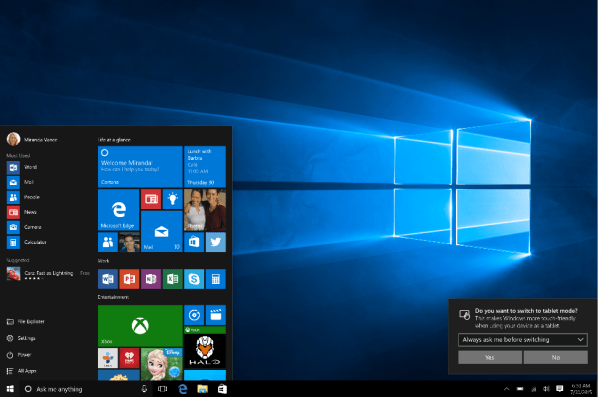
Також заховане меню зі списком додатків можна редагувати наприклад, ви можете додати туди посилання на найбільш часто використовувані папки Завантаження та Документи або що-небудь ще). Всі вони роблять новий Пуск більш персоналізованим і зручним. Також зазначу, що тепер при включенні планшетного режиму розміри плиток сильно збільшуються — це буде особливо корисно на маленьких планшетах з екраном діагоналлю 7 або 8 дюймів.
Центр повідомлень
Повідомлення заїхали ще в невдалу Windows 8 декілька років тому. Тим не менш, те, що є новим Центром повідомлень в Windows 10, переїхало з Windows Phone і є безумовно найкращим рішенням. Концептуально Action Center в Windows 10 являє собою єдине місце для абсолютно всіх повідомлень ОС, додатки, функції, поради, робота з аксесуарами і так далі. Ідея зовсім не нова, але цього дійсно не вистачало Windows. Будь-хто, хто використовує Android, iOS або Windows Phone, знає, що ця функція робить і чому її хочеться використовувати. Знову ми бачимо, як щось переноситься з мобільної ОС на ПК і настільні комп'ютери.
Отже, давайте розіб'ємо Центр повідомлень. Є кілька основних напрямків повідомлень: перші від додатків (електронна пошта, Твіттер, ВКонтакте, Новини, Погода та інше), другі для вмикання/вимикання функцій ОС і треті для аксесуарів і сторонніх пристроїв (навушники, смартфон, USB-диск, DVD-диск). Всі вони сортуються в залежності від місця, з якого відправлено.
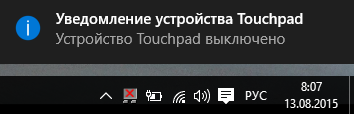
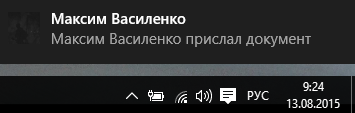
Показуються повідомлення у правому нижньому куті дисплея вашого комп'ютера. Вперше повідомлення почали приходити в Windows 8, і вони показувалися, навпаки, у правому верхньому куті. Ці повідомлення коротко повідомляють про якусь подію, а при натисканні на нього користувач потрапляє прямо в додаток або потрібну папку. Якщо ви пропустите показ повідомлення і не натиснете на нього, то всі вони згодом збираються в Центрі повідомлень, де ви можете переглянути їх пізніше. В цілому, Центр повідомлень фіксує серйозну прогалину Windows 8 і Windows 8.1, які мали систему повідомлень, але не володіли місцем, де вони збираються воєдино, щоб їх можна було подивитися кожну окремо після пропуску.
Повідомлення для кожної програми також можуть бути налаштовані індивідуально. Цей варіант ідеально підходить, якщо ви хочете, щоб вас не турбували. Користувачі мають три варіанти конфігурації для всіх додатків:
- Показати повідомлення
- Показати повідомлення типу банер
- Відтворення звуку при надходженні повідомлення
Новий Центр повідомлень в Windows 10 — це добре продумана конструкція, яка сильно імітує таку, доступну на платформі Windows Phone. Ви можете налаштувати Центр повідомлень так, щоб він показував попередження при відкритті, але не відображав їх спливання. Крім того, ви можете змінити роботу повідомлень таким чином, щоб вони спливали, але «мовчало», тобто не видавали звуковий сигнал. Все дуже просто і універсально.
Швидкі перемикачі
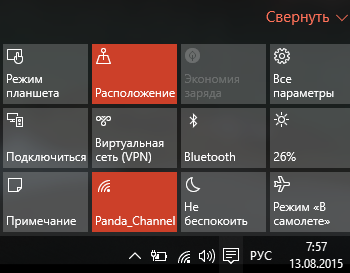
У нижній частині нового Центру повідомлень з Windows Phone перемістилися і швидкі перемикачі, що дозволяють швидко регулювати повсякденні функції операційної системи. Користувачі можуть натиснути кнопку «Розгорнути», щоб відкрити всі доступні тумблери, перші 4 з яких є користувацькими налаштуваннями. Наприклад, якщо ви хочете мати швидкий доступ до включення/відключення Bluetooth, то можете закріпити його вище всіх і завжди знати, де він знаходиться. І все це не заходячи в Параметри.
Інші перемикачі включають в себе яскравість дисплея, економію енергії акумулятора, VPN, розташування, режим «У літаку», режим «Не турбувати», режим планшета, Wi-Fi мережі, примітка (швидке створення замітки), а також функцію «Підключитися» і, звичайно, кнопку для відкриття всіх параметрів. Зручно це тим, що, наприклад, ви можете миттєво включити режим економії енергії (Battery Saver) — він в ту ж секунду відключить енергоємні програми у фоновому режимі і збереже енергію, щоб продовжити життя батареї вашого пристрою.
Я думаю, що користувачі по достоїнству оцінять цей інструмент, тому що він працює без єдиної помилки. Більш того, він значно спрощує роботу з Windows 10.
Багатозадачність
В Windows для 10 користувачів з'явилися повноцінні функції роботи з декількома вікнами і віртуальними робочими столами. Функції отримали назви «Task View» (Подання завдань) і «Snap Assist». Перша представляє з себе можливість відкрити кілька робочих столів і розмістити на них різні додатки. Тут принцип, грубо кажучи, аналогічний робочих столів на платформі Android — створивши їх декілька, на кожному можуть розташовуватися тільки певні програми. Наприклад, на одному столі додатки для роботи, на другому — для розваг та відпочинку. Що стосується другої функції, то вона дозволяє відкривати одночасно до 4 вікон, причому додатки можуть бути як класичними, так і плитковими. Закріпивши на лівій стороні браузер, Windows 10 автоматично покаже інші відкриті вікна, доступні для закріплення поруч. Все відбувається на автоматичному рівні і є дуже легким у використанні.
Функції, звичайно, не нові і давно є у конкурентів Mac OS X і Linux-дистрибутиви, але вони відмінно працюють і зробили багатозадачність в Windows 10 такою, як вона повинна була бути раніше — ще в Windows 8, тому що режим роботи Snap з'явився саме в даному релізі популярної операційної системи. До речі, в Windows 10 представлена оновлена функція Snap з номером версії 2.0.
Голосовий асистент Кортана
Голосовий асистент Кортана — чергова унікальна особливість операційної системи нового покоління Windows 10. Прийшов теж з Windows Phone, але порівняно з мобільною версією Cortana для ПК — це куди більш персоналізована і розумна помічниця, інтегрована в панель завдань, але вміє виконувати практично все в рамках ОС. Так, Кортана у версії для комп'ютерів — це набагато більше, ніж просто інструмент пошукової системи. Назва технології взято з ігрової франшизи Halo — від голографічного штучного інтелекту. Правда, багато представляли Cortana, як в іграх, але Microsoft просто зробила анімований бублик. :)
Тим не менш, незважаючи на зовнішній вигляд електронного асистента Windows 10, Кортана може бути дуже корисною. Саме для комп'ютерної версії Windows 10 Microsoft відмінно пропрацювала Кортану і зробила її значно кращою, ніж у Windows Phone. Нижче ви можете подивитися, які основні функції може виконувати голосової асистент в новій версії ОС.
- Погода: ваше місто, інша частина планети, погода на певний день.
- Рейси: затримки, час початку та завершення, час їзди до вокзалу чи аеропорту.
- Нагадування: прості нагадування або нагадування на основі визначення місця розташування.
- Попередження: час до приїзду додому, швидке нараду, календарні події та багато іншого.
- Спорт: відстеження результатів матчів улюблених спортивних команд.
- Їжа: рекомендації щодо їжі та напоїв, рецепти і різна допомога.
- Електронна пошта: відправка повідомлень голосом, включаючи ім'я одержувача, тему і текст листа.
- Рекомендації: новини, фільми, развлеченческие заходи, концерти і так далі.
- Додатки: відкриття практично всіх програм по команді «Гей, Кортана!» (Hey Cortana!).
Основні дані про користувача перебувають у налаштуваннях функції. Розділ «Notebook» або «Інтереси» самі по собі перебувають у хмарі, але саме звідти Кортана бере основи для спілкування з користувачем або надання вищеописаною допомоги. Хмарне зберігання даних забезпечує контроль над інформацією і повну конфіденційність через свої улюблені фільми або інші інтереси можете не хвилюватися.
Технологія тісно пов'язана з обліковим записом Microsoft, тому якщо ви використовуєте Кортану на Windows Phone в даний час з використанням MSA, досвід роботи на комп'ютері під керуванням Windows 10 буде абсолютно таким же. І навпаки. Правда, для російських користувачів поки що все це пусті слова, тому що Cortana не розуміє великий і могутній. Однак, Microsoft вже повідомила, що ведеться активна і серйозна робота щодо підтримки російської мови. Основна проблема полягає в інтеграції російських сервісів. Відразу після рішення цієї проблеми ми й зможемо побачити Кортану в панелі завдань з балалайкою і в шапці-вушанці. Чи які там в зарубіжжі ще стереотипи?
Тим не менш, хоч російської мови поки немає, Кортана знає більшість найбільш поширених по всьому світу: технологія доступна в США, Великобританії, Китаї, Франції, Італії, Німеччини та Іспанії. Також популярна помічниця від Microsoft на даний момент виходить і на інші ринки — в Японії, Австралії, Канади та Індії. Користувачі останніх країн отримають можливість попрацювати з Cortana тільки в ранній версії Windows Insider. Також пізніше в поточному році з'явиться підтримка Бразилії та Мексики.
Новий браузер, Edge
Ні для кого не секрет, що браузер Internet Explorer сьогодні — один з найбільш обговорюваних в мережі. Стандартний веб-браузер Windows є в основному предметом насмішок, тому Microsoft вирішила відправити все це в минуле і представити в Windows 10 абсолютно новий браузер — сучасний, мінімалістичний і багатофункціональний Edge. З новим Edge Microsoft просто перевертає наше звичне уявлення про роботу в Інтернеті. Словом, сам софтверний гігант називає Edge «абсолютно новим браузером для нових звершень».
Звичайно, на відміну від конкурентів типу Firefox від Mozilla, Chrome від Google або навіть Opera, Edge ще не вміє використовувати розширення і не має інтегрованого блокувальника реклами. На даний момент новий браузер для Windows 10 може показувати актуальні новини та рекомендації щодо ігор і додатків, погоду і запропонувати пошук на головній сторінці при відкритті програми. Серед функцій є зручний режим читання, список читання, анотування веб-сторінок (створення веб-заміток), спільна робота з файлами, інтеграція помічниці Кортани, а також швидкий доступ «в один клік» буквально до всього — обраних сайтів, читання PDF-файлів і завантаженнями. В цілому, змагатися з нинішніми гігантами на ринку браузерів Edge може, і ще одним плюсом в його скарбничку є дизайн — той же Chrome на його фоні виглядає далеко не свежо і навіть не відповідає останнім віянням дизайну. Edge ж має світлу і темну теми оформлення, тонкі і великі елементи інтерфейсу і дуже плоский, що сьогодні модно.
Пізніше в поточному році браузер Edge стане більш функціональним і отримає нові можливості. Найголовнішою з очікуваних функцій є підтримка розширень, і Microsoft Edge її отримає. Не просто підтримку розширень, а навіть перенесення найпопулярніших і крутих розширень Google Chrome.
Microsoft Edge — це ковток свіжого повітря. Продукт має вади, як і абсолютно все на білому світі, але Edge точно перевершує Internet Explorer. Простота і дизайн — ось головні особливості нового веб-браузера Windows 10. Також очікуйте пізніше окремий матеріал на цю тему.
Додатка
Microsoft включила в Windows 10 широкий пакет фірмових універсальних додатків, кожен з яких в сукупності може надати практично все, що потрібно базового користувачеві. Хочете послухати музику — ласкаво пожаловаль в Паз. Запланували перегляд кіно — заходьте в Кіно і ТБ. Цікавить погода на сьогодні і найближчі тиждень — MSN Погода допоможе вам. Фанат спорту та бажаєте слідкувати за останніми результатами матчів улюблених команд — MSN Спорт вам не відмовить. Не втрачаєте останніх новин MSN Новини теж. І таких сервісів Windows 10 більше двох десятків. Може не всі вони знадобляться користувачу, але точно кожен несе певну частку користі, і з цим не посперечаєшся.
З коробки нові користувачі, оновилися до Windows 10, зможуть працювати з наступними додатками. Список напрочуд дійсно дуже великий:
- Карти
- Люди
- Фотографії
- Пошта Outlook
- Календар Outlook
- Музика Groove
- Кіно та ТБ
- OneDrive
- MSN Новини
- MSN Погода
- MSN Спорт
- MSN Фінанси
- Будильники і годинник
- Калькулятор
- Камера
- Запис голосу
- Xbox
- OneNote
- Edge
- Магазин
- Початок роботи
- Диспетчер телефонів
Деякі стандартні сервіси Windows 10 неймовірно прості і просто поглинені мінімалізмом: такими є Будильники і годинник, Запис голосу і Камера. Наприклад, Запис голосу і Камера мають буквально декілька функціональних кнопок, а от з будильниками і годинами в Windows нарешті розібралися, тепер вони повноцінні і також включають в себе таймер зі світовим часом. Про них де факто розповідати нічого, а ось більш докладно можна поговорити про інших сервісах, які здатні надати велику кількість інформації. Давайте пройдемося саме таким.
- Карти. Чудовий ландшафтний інструмент, який досить точно визначає поточне місце розташування користувача. Можна виконувати пошук адрес або установ і давати вказівки для автомобіля, ходьби або громадського транспорту. Є і функція тривимірного огляду міст. Також ви можете легко поділитися інформацією зі своїми контактами, в тому числі повні маршрути. Основні дані беруться з системи Bing, а працездатність підкріплюється ще й Кортаной — розумним помічником. Вся інформація миттєво зберігається і синхронізується між всіма пристроями на Windows 10. Додаток в основному краще орієнтоване на мобільні пристрої, але, тим не менш, Карти — універсальний сервіс, тому він доступний як для ПК, так і для телефонів.
- Люди. Зручний додаток, яке поєднує власні контакти із усіх підключених облікових записів (Яндекс, Google, microsoft Outlook, Mail.Ru, Rambler, QIP, iCloud, Facebook, Твіттер, ВКонтакте і так далі). Профіль докладний і може включати практично всю інформацію: аватар, статус соціальної мережі, адреса електронної пошти, номери телефонів, організацію, посаду, дату дня народження і багато іншого. На кожного контакту можна встановити окремі мелодії дзвінка та SMS. Також в Людях можна стежити за оновленнями в соціальних мережах завдяки інтеграції супутніх облікових записів і створювати групи контактів (Сім'я, Друзі, Робота тощо). Як і Карти сервіс є універсальним, тому дані швидко синхронізуються і доступні з ПК і телефону.
- Фотографії. Звичайний фотографічний сервіс для перегляду фотографій і завантажених зображень. Має функціонал редактора і здатний розшарювати фотографії електронною поштою або в соціальні мережі. Є сортування по альбомами і дат (день, місяць, рік). Простий, інтуїтивно зрозумілий і зручний у використанні. Фотографії — теж універсальне додаток, тому доступно на комп'ютерах і телефонах. Завдяки інтеграції хмарної системи зберігання даних OneDrive дозволяє швидко зберігати і передавати між пристроями всі або окремі фотографії.
- Пошта. Поштовий сервіс Microsoft для Windows 10, виконаний в абсолютно новому дизайні. Дозволяє підключати облікові записи Gmail, Yahoo!, Outlook та інші сумісні. Тісно пов'язаний з Календарем і є потужним інструментом для роботи з електронною поштою. Інтерфейс адаптується до розміру екрану, завдяки чому в додатку зручно працювати на будь-якому пристрої. До того ж є підтримка свайп-жестів, що буде зручно для швидкого сортування або видалення листів. І ще одна дрібниця, яка приємна: користувач може навіть додати власне фонове зображення для порожньої панелі, яка відображається при запуску Пошти, коли ще не вибрано лист для відкриття.
- Календар. Просте додаток календаря для швидкого доступу до погоду на наступні кілька днів, заплановані події, а також дні народження. В додаток можна додати аналогічно Поштою і багатьом іншим стандартним сервісів Windows 10 кілька облікових записів, кожен з яких передасть всю збережену інформацію в Пошту Outlook. Інтерфейс програми, як і в Пошті, теж адаптується автоматично залежно від форм-фактора — це зручно. Єдиний мінус — на великому екрані навіщо-то відображається два календар на поточний місяць — один займає майже половину екрана, тоді як другий — можна сказати частину.
- Музика Groove. Новий музичний стриминговый сервіс Microsoft, створена спеціально для Windows 10. Красивий, зручний і швидкий — безперечно краще, ніж Xbox Music. Microsoft вирішила створити новий бренд і позбавити додаток якийсь зв'язок з Xbox — це правильний крок, тому що багато хто, включаючи мене, мало розуміли сенс цієї назви. Основні особливості Groove утворюють цілий список: універсальний дизайн, доступ до музики і 40 мільйонів пісень (по підписці Groove Music Pass за 10 доларів в місяць) з будь-якого пристрою (підтримка Android, Windows 10 Mobile, Windows 10, Xbox і в Інтернеті), оффлайн-режим, плейлисти і скачування пісень і альбомів, фільтри контенту і персональні радіостанції. Звучить все це дуже класно, але в Росії поки, на жаль, недоступний.
- Кіно і ТБ. Новий сервіс для перегляду улюбленого відео. Теж включає в себе підписку, з допомогою якої можна дивитися популярні фільми і телевізійні серіали. Але можна і оффлайн — просто вкажіть папку з відеоконтентом і додаток автоматично додасть всі файли. Кіно і ТБ підтримує найбільш поширені формати відео, включаючи MKV. Нативної підтримки останнього в Windows багато чекали — і дочекалися. Що стосується передплати для користувачів Росії вона, як і у випадку з Музикою Groove, теж недоступна.
- Програми MSN. Дизайн цих додатків був переписаний з нуля, щоб зробити їх універсальними для ПК під управлінням Windows 10 і мобільних пристроїв, що базуються на Windows 10 Mobile. Основне нововведення — навігація в стилі меню-гамбургера, спрощує сервіси і робить їх інтуїтивно зрозумілими. Новини пропонують загальну інформацію з інших джерел або новини з окремих тем, доданих користувачем. Погода показує максимально докладні дані (місто, температура, швидкість вітру, видимість, рівень вологості, тиск, точка роси, погода по годинах, час сходу, час заходу й рівні осад, вологості, вітру) про погоду — поточної або майбутньої, і може відразу надати функціонал карт. У розпорядженні Фінансів — ринки, список відстеження (що цікавлять вас, акції і т. д.), валюти, іпотечний калькулятор, світові ринки і останні новини з області.
- Диспетчер телефонів. Абсолютно новий сервіс в операційній системі, призначений для роботи з підключеними до комп'ютера смартфонами. Підтримуються три найпопулярніші мобільні платформи — Windows 10 Mobile, Android і iOS. Ідеальна сумісність, звичайно, тільки в мобільній версії десятки, а ось Android і iOS — просто відмінна. Тим не менш, якою б ОС ви не користувалися, Диспетчер телефонів володіє достатнім функціоналом для роботи з файлами. Як пише Microsoft, додаток допоможе «синхронізувати улюблене вміст» на смартфон або ПК — це можуть бути як фотографії і відео, так і інші файли. Весь функціонал сервісу стає доступним при підключенні пристрою — тоді ж починається і відображення інформації про нього: кількість внутрішньої пам'яті і пам'яті SD, а також рівень заряду і найменування телефону або планшета.
- Початок роботи. Дуже корисне стандартний додаток Windows 10. В основному спрямовано на нових користувачів і допоможе їм освоїти нову операційну систему буквально від і до. Якщо ви не можете зручно налаштувати Windows 10, то цей додаток допоможе вам у цьому. Налаштувати можна практично все: параметри, з'єднання, початковий екран Windows Hello, Microsoft Edge, додаток Xbox, офісний пакет Office, персоналізацію, синхронізацію вмісту, програми та повідомлення, Континуум і сенсорний ввід. У відмінності від версії аналогічного додатків в Windows 8, Початок роботи в Windows 10 — це велике оновлення і тепер дійсно корисне. Додаток описує кожну функцію Windows 10 в подробицях, тому після ознайомлення з ними ви точно більше не розгубитеся.
Магазин
Так само, як і Windows 8, остання версія ОС Windows включає в себе новий Windows Store, або Магазин. Новий універсальний Магазин Windows 10 — це не що інше, як старий магазин Windows 8, але в новій обгортці. В основному оновлення, звичайно, краще, але версія магазину Windows 10 ще не ідеальна. Якщо коротко, то новий Магазин отримав новий дизайн і нову систему пошуку. Можливо, ви зараз подумали «Це все?», на що я відповім вам негативно. Найголовнішим зміною є універсальність — тепер Магазин Windows 10 єдиний для всього: додатків (включаючи Win32), ігор, музики, фільмів і ТБ-серіалів. Більш того, додатки і ігри в новому Магазині тепер показуються як для ПК, так і для телефонів.
Новий Магазин в Windows 10 має чотири основних розділи — Домашня сторінка, Додатки, Ігри, Музика і Фільми і ТБ. Головна сторінка, що відкривається при запуску, показує всі популярні програми та ігри, а також рекомендовані програми і збірки за категоріями. В цілому, домашня сторінка нового Магазину ідеальна — вона містить все, що потрібно. Ви можете миттєво пробігтися від кращих безкоштовних додатків до топа платних ігор або добірки кращих додатків для спорту. Все, в чому ви можете бути зацікавлені, ви знайдете в новому Магазині.
Сторінка з додатками стандартна. При переході на неї у верхній стрічці показуються популярні програми — вони наводяться в окремому красивому інтерфейсі. Після цієї горизонтальної стрічки Магазин показує рекомендації — додатки, обрані Microsoft спеціально для вас. Система рекомендацій Microsoft досить розумна і показує дійсно можливі інтереси користувача, але таки вона поки не є досконалою. При переході на сторінку якого-небудь конкретного додатка вона надасть вам стандартну інформацію: програмне забезпечення, скріншоти, рейтинги, коментарі, загальну інформацію про виробника і інші подібні програми, які теж були оцінені користувачами.
Традиційно на сторінці додатків ви знайдете кращі програми за рейтингом, додатки за категоріями або різні окремі вибірки. З категорією «Гри» все аналогічно, включаючи рекомендації. Чесно кажучи, мені не зовсім зрозуміла ця система, але для мене вона і не особливо важлива. Я сам, наприклад, частіше використовую пошук або свою бібліотеку, де зберігаються раніше встановлені додатки. Мені так зручніше.
Що стосується Музики і Фільмів і ТБ, то в Росії ці сторінки нового Магазину Windows 10 недоступні для користувачів. Тим не менше, я можу розповісти, що Microsoft там показує. На цих сторінках у Магазині в значній мірі показуються новий музичний контент, а також топ фільмів. З інших функцій — прослуховування демо-версій аудіозаписів і, звичайно, перегляд трейлерів.
Пошукова система Магазину нарешті стала шукати за запитом. Якщо ви не пам'ятаєте, то пошук в Windows Store в Windows 8 мав одну серйозну проблему — в більшості випадків користувачеві видавалися результати, абсолютно ніяк не пов'язані з запитом. Новий Windows Store при пошуку показує вам те, що ви хочете знайти — і додатки, які мають відношення до пошукового запиту. Більше ніякого небаченого людьми жаху. Алгоритми були оновлені і тепер у пошуку ви не знайдете зайвого сміття.
Навіть якщо ви все одно залишаєтеся незадоволеним результатами пошуку нового Магазину в Windows 10, з'явилися також деякі опції, які дозволяють уточнити їх. Microsoft додала можливість фільтрувати програми по категоріях, а також підкатегоріями. Наприклад, якщо ви шукаєте «Гидке я» — гру, то Магазин може показати вам і треки з фільму, проте ви можете просто вибрати, щоб шукати тільки в категорії «Ігри». Також якщо ви хочете знову поліпшити результати, то можете просто вибрати іншу суб-категорії — наприклад, «Сім'я і діти».
Останнє, що варто відзначити у випадку з новим Магазином Windows 10 — оновлення. Оновлення в універсальному Windows Store відбуваються на автоматичному рівні — це одночасно і зручно, і немає (для мене, наприклад). Взагалі у мене додатки самі не оновлюються, хоча галка варто — я роблю це самостійно, але зараз не про це. Додатково до автоматиці новий Магазин може оновлювати не тільки програми та ігри, але і компоненти операційної системи для забезпечення практично повної автономності. Microsoft раніше повідомила, що через новий Магазин користувачі зможуть оновлювати як Win32-додатків, так і драйвера для ОС. Поки це не сильно помітно, але з майбутніми оновленнями напевно такий функціонал буде впроваджений.
Новий Windows Store виразно і безсумнівно краще, ніж старий Windows Store. Ось так.
Налаштування
У Windows 10 розробники компанії Microsoft зробили перші кроки в бік знищення класичної Панелі управління, яка є однією з ключових частин Windows. Якщо ви чекали цього, то я вас прикро вражу — вона не пішла! Але і не дивуйтеся, якщо софтверний гігант прибере звичайну Панель управління остаточно з одним з наступних оновлень. Так чому Microsoft вбиває класичну Панель управління і що є заміною цього елементу? Зустрічайте нове плиткове додаток «Параметри».
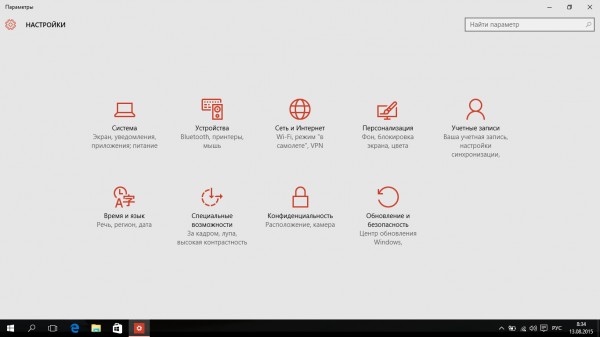 Windows 10 включає в себе новий додаток налаштувань, що дозволяє налаштувати практично всі можливості системи і кардинально відрізняється від такого у Windows 8 і Windows 8.1. Ви можете налаштувати буквально все — меню «Пуск», роботу Windows Hello, фонові програми і так далі. Тепер все це подається в мінімалізмі і простіше для сприйняття. Поряд з новими можливостями новий додаток «Параметри» також включає в себе набагато більш організований інтерфейс. За додатком досить легко переміщатися, тому що воно поділено на категорії, і це найкраще рішення, коли справа доходить до навігації.
Windows 10 включає в себе новий додаток налаштувань, що дозволяє налаштувати практично всі можливості системи і кардинально відрізняється від такого у Windows 8 і Windows 8.1. Ви можете налаштувати буквально все — меню «Пуск», роботу Windows Hello, фонові програми і так далі. Тепер все це подається в мінімалізмі і простіше для сприйняття. Поряд з новими можливостями новий додаток «Параметри» також включає в себе набагато більш організований інтерфейс. За додатком досить легко переміщатися, тому що воно поділено на категорії, і це найкраще рішення, коли справа доходить до навігації.
На жаль, стара Панель управління все ще несе в собі значну користь — в ній як і раніше є ті налаштування операційної системи, які недоступні для зміни у новому додатку Windows 10. Наприклад, якщо ви хочете керувати Пристроями і принтерами, то вам необхідно відкрити стару-добру Панель управління — в нових «Параметри» ви цього не знайдете. Чому з релізом фінальної версії Windows 10 Microsoft не прибрала класичний елемент управління ОС невідомо, але, безперечно, Панель управління така, якою ми її пам'ятаємо, вже в минулому.
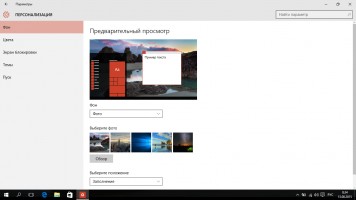
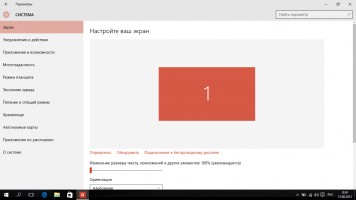
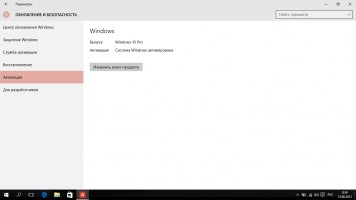
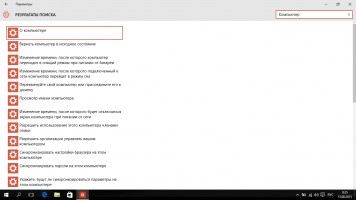
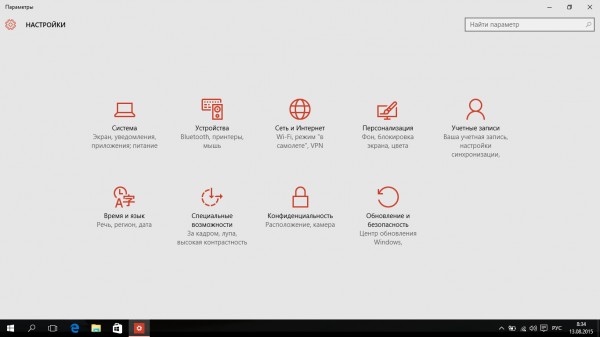 Windows 10 включає в себе новий додаток налаштувань, що дозволяє налаштувати практично всі можливості системи і кардинально відрізняється від такого у Windows 8 і Windows 8.1. Ви можете налаштувати буквально все — меню «Пуск», роботу Windows Hello, фонові програми і так далі. Тепер все це подається в мінімалізмі і простіше для сприйняття. Поряд з новими можливостями новий додаток «Параметри» також включає в себе набагато більш організований інтерфейс. За додатком досить легко переміщатися, тому що воно поділено на категорії, і це найкраще рішення, коли справа доходить до навігації.
Windows 10 включає в себе новий додаток налаштувань, що дозволяє налаштувати практично всі можливості системи і кардинально відрізняється від такого у Windows 8 і Windows 8.1. Ви можете налаштувати буквально все — меню «Пуск», роботу Windows Hello, фонові програми і так далі. Тепер все це подається в мінімалізмі і простіше для сприйняття. Поряд з новими можливостями новий додаток «Параметри» також включає в себе набагато більш організований інтерфейс. За додатком досить легко переміщатися, тому що воно поділено на категорії, і це найкраще рішення, коли справа доходить до навігації.На жаль, стара Панель управління все ще несе в собі значну користь — в ній як і раніше є ті налаштування операційної системи, які недоступні для зміни у новому додатку Windows 10. Наприклад, якщо ви хочете керувати Пристроями і принтерами, то вам необхідно відкрити стару-добру Панель управління — в нових «Параметри» ви цього не знайдете. Чому з релізом фінальної версії Windows 10 Microsoft не прибрала класичний елемент управління ОС невідомо, але, безперечно, Панель управління така, якою ми її пам'ятаємо, вже в минулому.
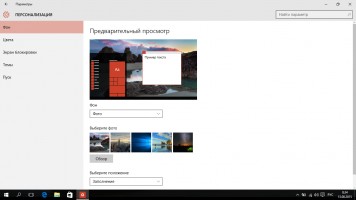
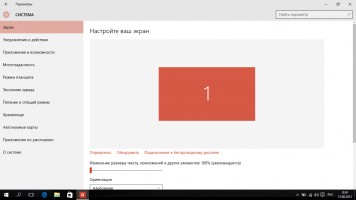
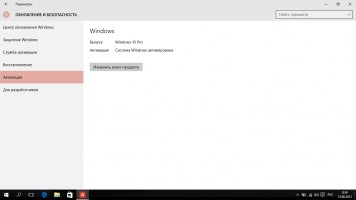
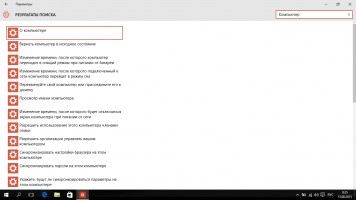
Новий додаток «Параметри» красиве, мінімалістичне і функціональне — це скаже кожен. Мені вона подобається, і я вже забув про Панелі управління. Але той факт, що Microsoft ще не перемістила всі налаштування в «Параметри» і повністю на прибрала Панель управління — дратує і втомлює. Ймовірно, з-за того, що користувачі старих поколінь Windows звикли до Панелі управління, Microsoft буде прибирати її з системи поступово. Пишіть в коментарях, яким користуєтеся додатком ви в Windows 10!
Windows + Xbox

Так як я не маю ігрової приставки Xbox One на момент написання огляду в наявності, я не зміг протестувати зв'язку Windows 10 + Xbox і головну функцію нового однойменного ігрового сервісу Microsoft — запис дій з екрану ПК. Незважаючи на це, я можу описати в подробицях функціонал програми Xbox Windows 10, а також розповісти про те, що взагалі представляє з себе цей сервіс для останньої версії десктопної платформи софтверного гіганта.
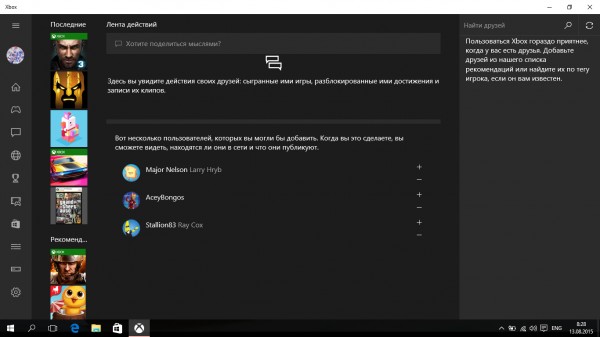
Отже, разом з Windows 10 корпорація Microsoft представляє новий додаток Xbox з великою кількістю цікавих функцій. Якщо у вас є останнє покоління ігрової приставки Xbox, Microsoft відзначає для вас одну з причин оновитися до Windows 10 — стрімінг ігор з Xbox One на комп'ютер. На папері все звучить досить класно і круто, але в дійсності нова функція — суцільне розчарування.

Система дуже проста у використанні. Запустіть новий додаток Xbox на своєму комп'ютері під керуванням Windows 10, який підключається прямо до вашого облікового запису Microsoft і облікового запису Xbox Live, і включіть потокову передачу зображення. Далі підключіть контролер Xbox через порт USB до комп'ютера. Все готово! Тепер ви можете слідкувати за процесом і грати в популярні Xbox-тайтли на своєму ПК. Насправді картинка просто передається з Xbox на комп'ютер, і центром управління в даному випадку є ПК, а не сама ігрова приставка.

Так, функція має сенс, але якщо в цілому — навіщо це потрібно? Чому Microsoft вважає, що користувачам буде зручно і краще грати в Xbox ігри на ПК з маленьким дисплеєм (13-15 дюймів, наприклад), а не на великому телевізорі, завдяки своїм розмірам який може заполонити половину вашої стіни у вітальні. Більше того, технологія в даний час знаходиться на фінальній стадії, а тільки на ранньому етапі. Таким чином, Microsoft шляхом брехні називає стрімінг Xbox-ігор інновацією в Windows 10, але насправді це не так. Підсумок — у цієї функції буде дуже обмежена аудиторія.
А що з приводу програми Xbox для Windows 10, то тут справи йдуть набагато краще. Розробники Microsoft вирішили об'єднати все в один сервіс, тому тепер Xbox — це соціально-ігрове додаток доступу практично до всіх можливостей платформи. Для максимальної зручності я опишу їх у вигляді списку.
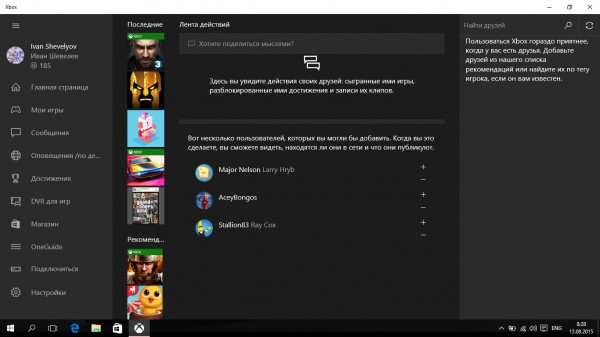
- Головна сторінка. Головна сторінка включає в себе стрічку дій (останні новини від друзів, зіграні ними ігри, досягнення і запису їх кліпів) і рекомендації користувачів, яких ви могли б додати в друзі.
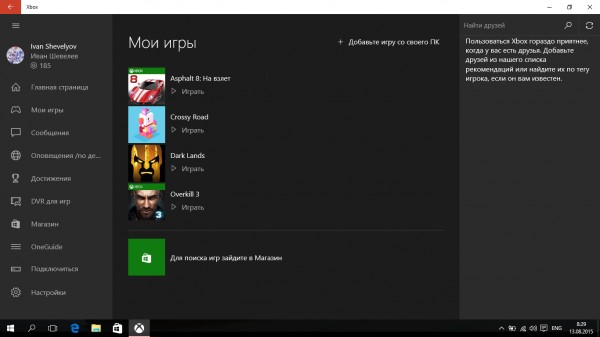
- Мої ігри. Думаю, тут все зрозуміло. Цей розділ програми дозволяє вам переглядати всі встановлені на Xbox і ПК з Windows 10, у які ігри ви граєте. Там же можна швидко додати нові ігри або почати геймінг.
- Повідомлення. Ви можете спілкуватися з друзями та іншими гравцями в Повідомленнях. Якщо у вас є додані гравці, то ви можете відправляти їм тексти, зображення і аудіозаписи.
- Оповіщення. Тут ви побачите дії гравців: їх оцінки «Подобається», коментарі, а також публікації елементів вашої стрічки дій і додавання вас в списки своїх друзів. Все просто.
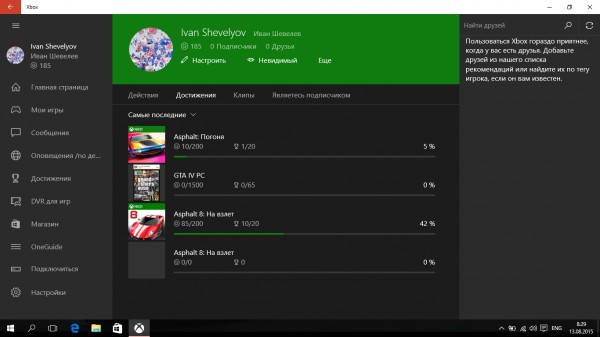
- Досягнення. На цій сторінці ви можете переглядати власні досягнення в іграх. Це можуть бути як ігри з Магазину, так і тайтли з Steam. Наприклад, у мене хороша репутація, а Asphalt 8: На зліт я пройшов на половину (50%).Тут же ви можете отримати швидкий доступ до налаштування профілю і своїм діям і кліпів.
- DVR для ігор. Це той самий розділ додатка Xbox Windows 10, який зберігає ваші ігрові кліпи і знімки екрану. Ви можете дивитися їх на своєму ПК і в якості публікацій у стрічці дій. Ще можна зайти в Співтовариства і дивитися кліпи інших гравців. Щоб зробити кліп або знімок, під час гри натисніть Windows + G.
- Магазин. Клік на даний розділ відразу відкриває новий Магазин Windows 10.
- Підключитися. З допомогою цієї функції ви можете додати пристрій, а точніше підключитися до Xbox One. Для успішного додавання потрібно ввести IP-адресу пристрою в спеціальному вікні, яке відкриється відразу ж, як тільки ви ввійдете в розділ.
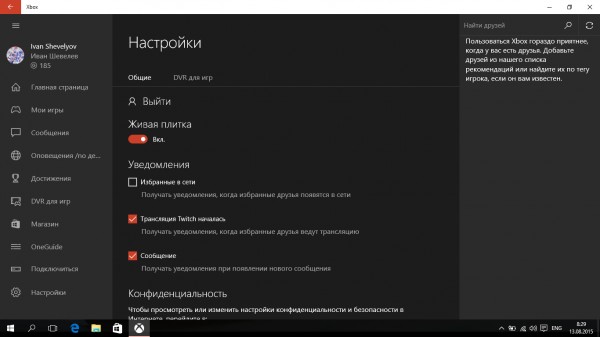
- Налаштування. Тут ви можете повністю налаштувати новий додаток Xbox. Включити або відключити роботу живої плитки і повідомлень, оновити список ігор, змінити настройки конфіденційності і налаштувати під себе гарячі клавіші для функції DVR.
Континуум
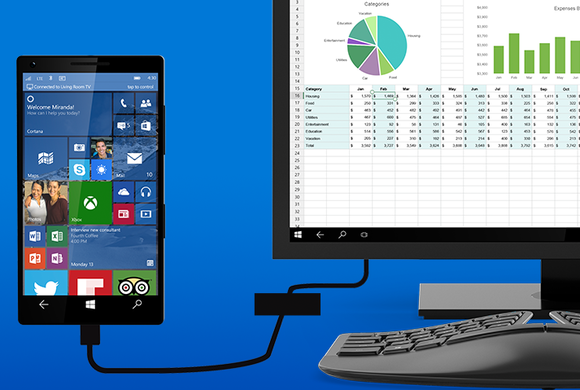
Як зазначалося вище, новий режим роботи інтерфейсу Windows 10 Континуум є однією з нових та інноваційних функцій, яка призначена, насамперед, для пристроїв типу 2-в-1 — гібридів і трансформерів з фізичними способами введення і сенсорним екраном. У своїй сутності Континуум дозволяє ОС представляти два можливих сценарії роботи для користувачів — в якості планшета і настільної версії і навпаки.
Windows 10 в режимі планшета відмовляється від миші і починає відображення всіх елементів у повноекранному режимі — спеціально для сенсорних екранів. На панелі завдань, голосовий асистент Cortana перетворюється з цілої інтерактивної пошукового рядка в логотип з кружечком(рядок з'являється при відкритті). Також поруч знаходяться ще дві клавіші — знайома з Windows Phone «Назад» із стрілкою, а також представлення завдань (віртуальних робочих столів). Остання дозволяє швидко керувати запущеними додатками. Меню Пуск при цьому також стає більше в режимі планшета — разом з живими плитками. Це не зовсім так експансивно, як було в Windows 8.1, яка мала нескінченну горизонтальну стрічку тайлів. Замість цього, Microsoft просто сховала все необхідне в меню-гамбургер, і якщо вам потрібно більше додатків — ви можете натиснути на спеціальну клавішу у верхньому лівому кутку.
Звичайно, розробники Microsoft не забули і про деяких корисних жестах. Наприклад, свайп " вліво відкриває Центр повідомлень, а жест вправо — доступ до функції Task View (Подання завдань). Свайп вниз закриває відкритий додаток — цей жест повернувся з Windows 8.1. Мабуть, користувачі визнали його досить зручним на сенсорному екрані, тому він повернувся в новій Windows 10. Всі вони в цілому дуже прості і легко запам'ятовуються, і, використовуючи їх, ви зможете спростити роботу з десяткою.

Самою важливою частиною технології можна назвати Континуум у версії для телефонів. Якщо Microsoft повноцінно реалізує цю функцію в Windows 10 Mobile, то нові флагманські смартфони Lumia стануть за фактом повноцінними ПК з десяткою на борту. Справа в тому, що універсальні додатки самі адаптуються під діагональ екрану. Разом з потужним апаратним забезпеченням Microsoft хоче втілити технологію, яку не вдалося втілити Canonical зі смартфоном Ubuntu Edge — підключення компактного пристрою до традиційними способам введення і великого монітора і подальше перетворення в такий собі персональний комп'ютер.
Більше того, працювати ця технологія зможе на бездротовому рівні — по протоколу Bluetooth або за допомогою технології Miracast. Ніяких проводів — це ідеально.
Але є і кілька дивацтв. Чому режим отримав назву «Континуум», якщо в Центрі повідомлень можна одним кліком активувати режим планшета? Чому не всі елементи інтерфейсу адаптуються до сенсорного екрану? Наприклад, в Магазині аватар користувача та розділи програми навіть після активації Континууму залишаються такими ж маленькими — очевидно, потрапити по них пальцем, а не стилусом, буде непросто. Чому на стартовому екрані Microsoft вліпила меню-гамбургер і сховала туди всі програми — хіба це зручно кожен раз відкривати цей елемент, щоб отримати до чогось доступ? Не думаю. З іншого боку, робиться акцент на можливості закріплення живих плиток часто використовуваних додатків, тому тут все якось неоднозначно.
Windows 10: підсумок
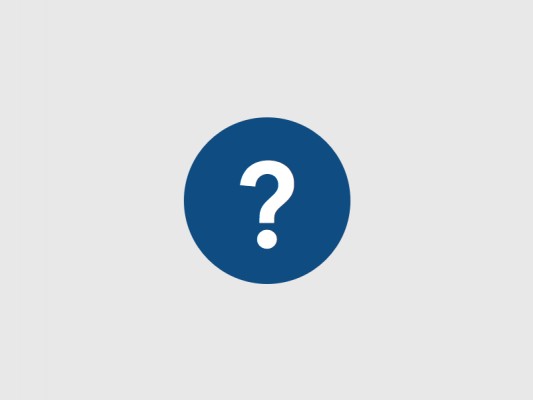
Я беру участь у програмі попередньої оцінки Windows Insider практично з самого початку її шляху, тобто з осені минулого року. Таким чином, я провів значну кількість часу з Windows 10 і це — неймовірний досвід. Я пам'ятаю, якою була Windows 10 на перших етапах розробки і тепер, коли користуюся фінальною версією продукту можу заявити — Microsoft постаралася на славу. Це похвально. В даний час я працюю з Windows 10 на своєму ноутбуці Dell Inspiron 3521 і операційна система функціонує без яких-небудь серйозних проблем. Загалом, я в захваті від Windows 10 — це елегантний, сучасний і дійсно інноваційний продукт.
В моєму улюбленому зручному вигляді списків хочу описати хороші і погані моменти Windows 10. Думаю, багато хто зі мною погодяться.
Добре:
- Windows Insider. Microsoft зробила чудову роботу по фіксації помилок і налагодженні того безладу, який прийшов з ос Windows 8 і Windows 8.1. І замість того, щоб гадати над чим-то знову новим і знову унікальним, Microsoft пішла шляхом краудсорсінгу. Чого хочуть користувачі нової версії ОС? Нехай повідомлять про це безпосередньо розробникам Microsoft і за насчитыванию великої кількості голосів за введення тієї або іншої функції або дизайнерського елемента вони введуть це продукт. Інсайдери допомогли Microsoft, а Microsoft допомогла їм. Windows 10 стала спільним плодом праці, тому операційна система підходить не для всіх, але для кожного.
- Гнучкі нові можливості. Кортана, нове меню Пуск, Центр повідомлень, новий браузер, Edge, Windows Hello, загальний новий дизайн операційної системи — все це робить Windows 10 продуктом, який йде в ногу з часом. Після переходу на Windows 10 тепер мені не те що важко буде повернутися на Windows 8.1 — я цього не хочу і не буду цього робити. Універсальні програми, інтеграція з іншими службами Microsoft функціонал Xbox, захоплюючі споживчі особливості — це реальні функції, які дозволять працювати кожен день просто і без праці, скрізь і в будь-який час.
- Windows 10 як сервіс. Новий підхід до розвитку знайомою і звичною всім операційної системи став однією з найбільш несподіваних несподіванок. Підхід до Windows 10, як до послуги докорінно відрізняється від всього того, що було в минулому. Windows 10, на відміну від старих поколінь ОС, буде розвиватися постійно, особливо з подальшим продовженням програми Windows Insider. Це означає, що Windows 10 буде просто стає краще і краще. Навіть ті функції, які зараз відсутні в Windows 10 — повірте, вони з'являться, але всьому свій час.
- Універсальність. Нарешті Windows — це єдиний продукт для всього. Windows 10 буде працювати на телефонах, планшетах, комп'ютерах, гібридних і трансформеных пристроях, переносних пристроях, ігровій приставці Xbox One, окуляри доповненої реальності HoloLens і навіть в області інтернету речей, тобто на міні-комп'ютерах, які навіть не мають дисплея. Windows 10 — найбільша платформа для запуску. Потенціал є повноцінно масовим, тому не дивуйтеся, якщо через пару років ви будете працювати з Windows 10 на кожному розі.
Погано:
- Неготовність продукту. Незважаючи на те, що фінальна Windows 10 вийшла в маси, її не можна назвати фінальним продуктом. Оновлення можна зауважити досить багато спірних моментів і компонентів, які не отримали належного апдейта. Все це в сукупності не дозволяє назвати Windows 10 кардинально новою системою. Та ж досі не вбита класична Панель управління або найстаріші іконки Windows 98 — хто буде цьому радий в технологічному 2015, коли у світі панує мінімалізм? Звичайно, це питання часу, тому що, як я вже писав вище, Windows 10 — це тепер сервіс. Тепер слід очікувати стійкий потік оновлень і нового програмного забезпечення в Магазині.
Підвівши підсумок, можу з упевненістю заявити, що компанія Microsoft нарешті знайшла свій істинний шлях — знову, і хлопці тільки почали. Ласкаво просимо в епоху Windows 10, люди!

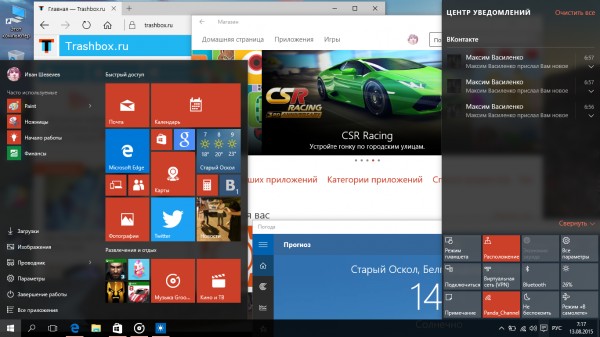
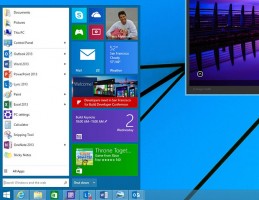
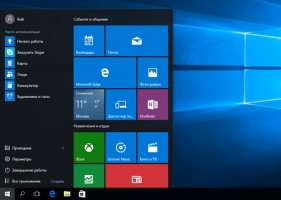
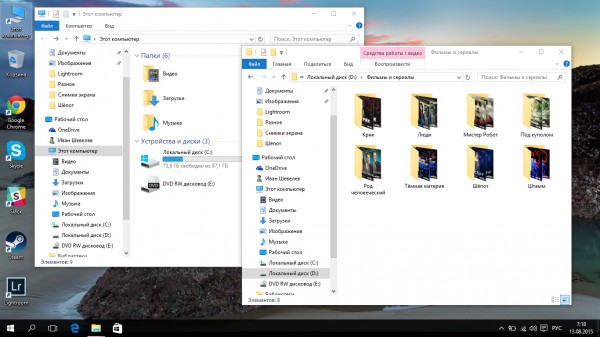
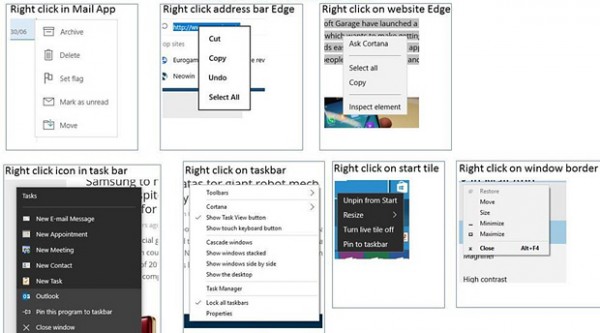
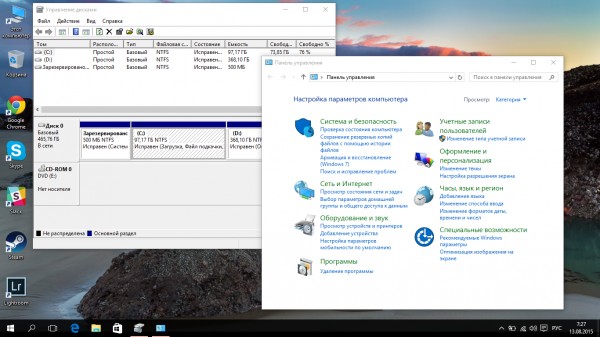
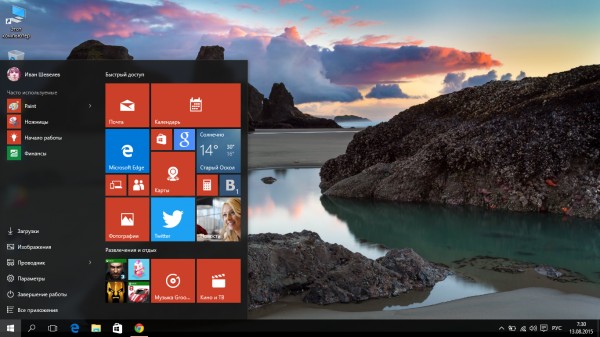
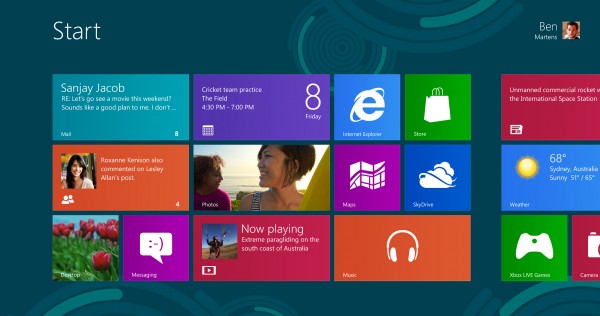
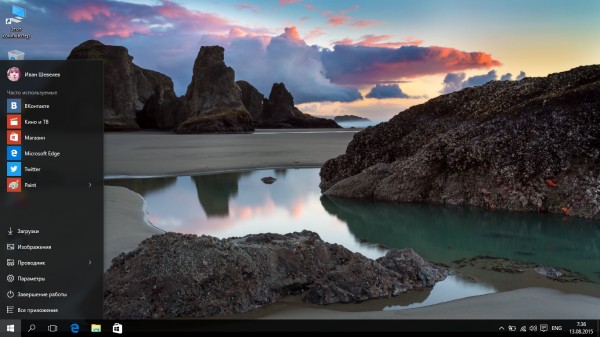
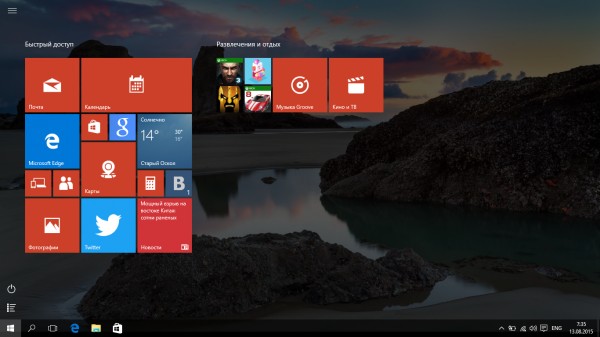
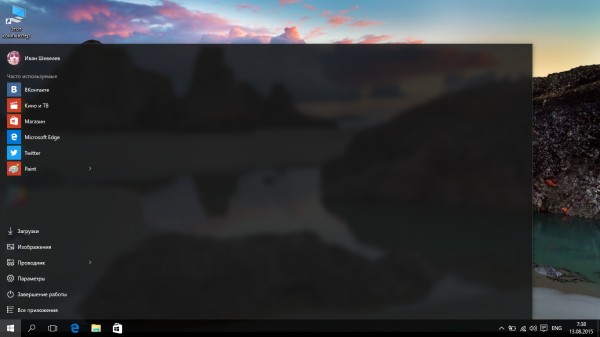


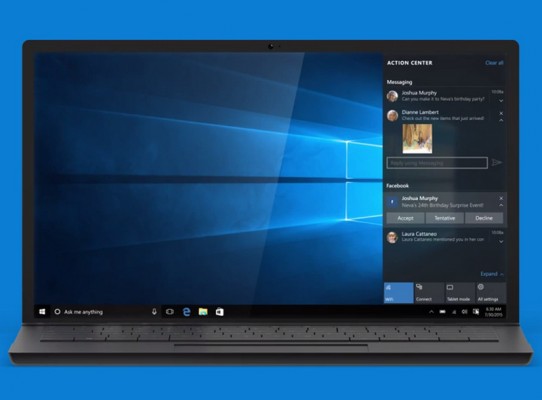
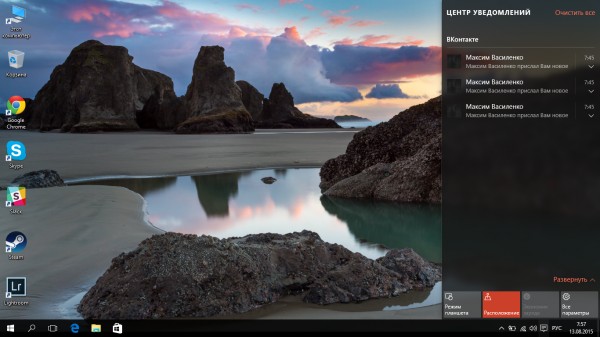
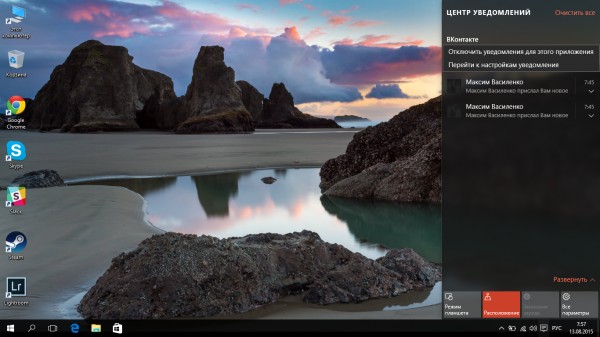
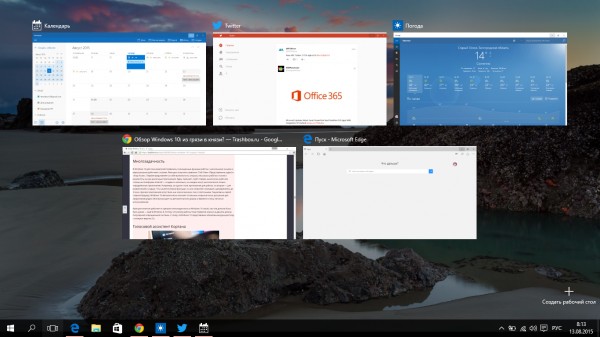
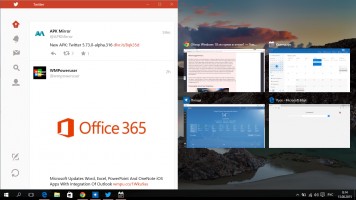
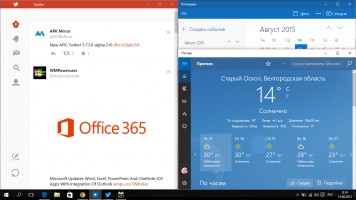
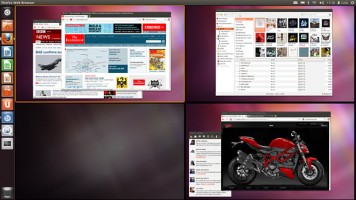
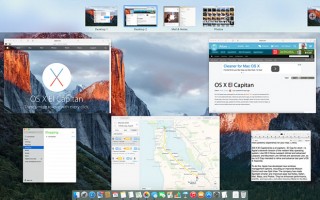
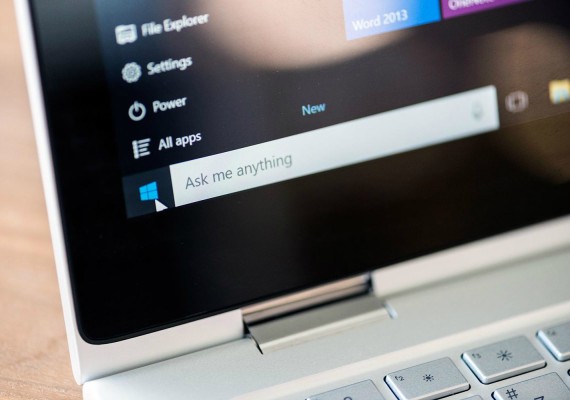
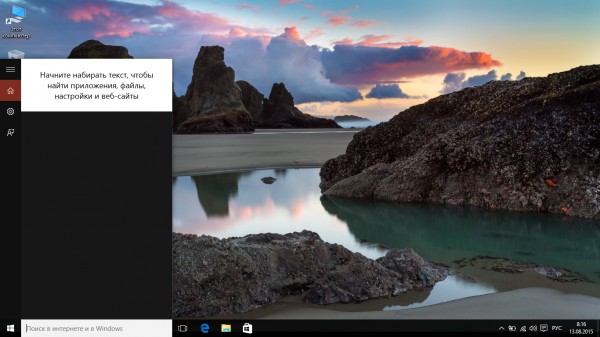
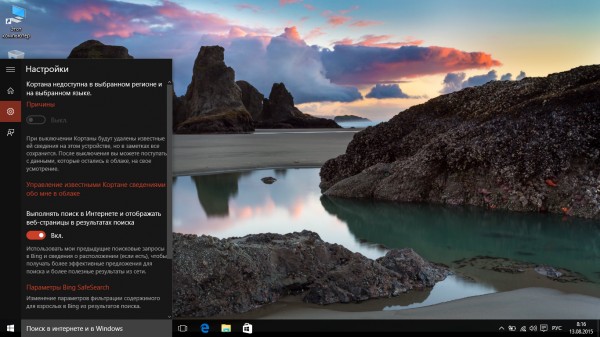

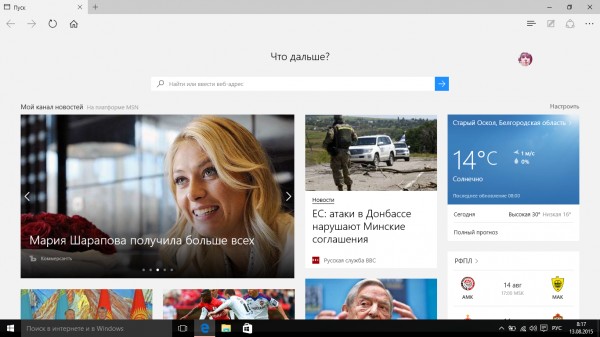
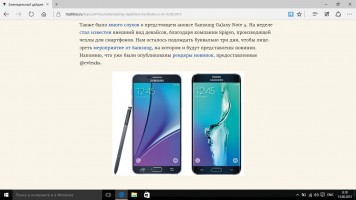
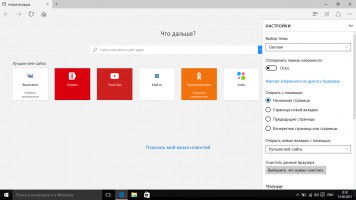
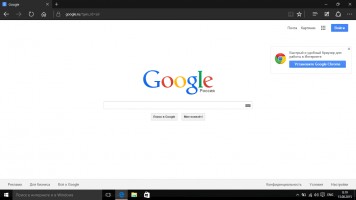
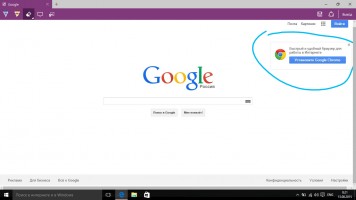
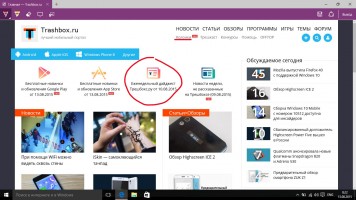
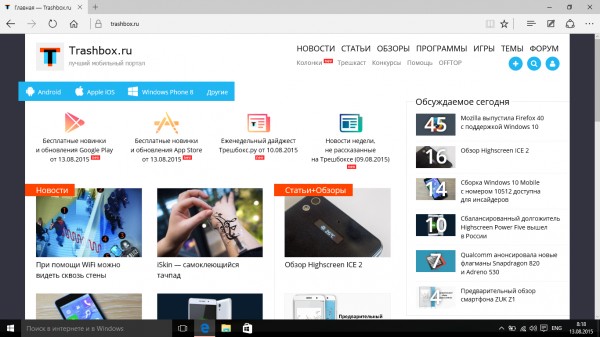
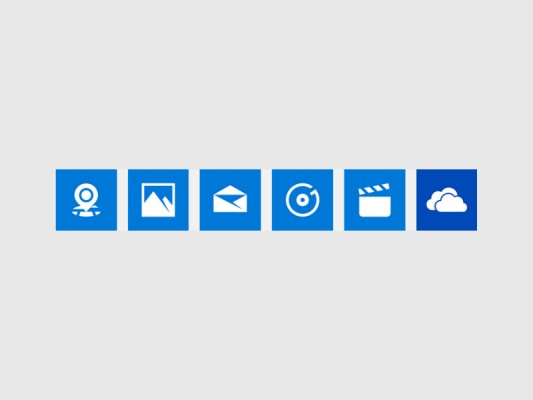
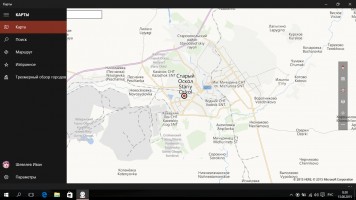
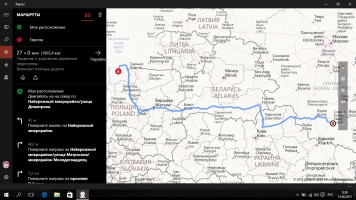
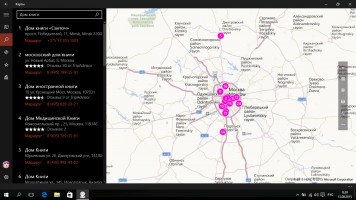
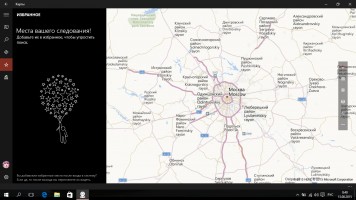
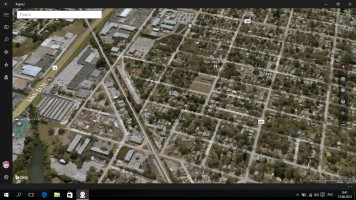
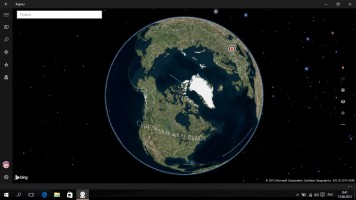
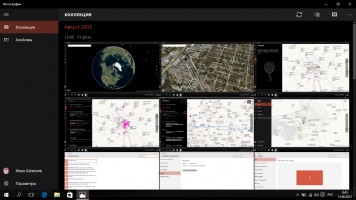
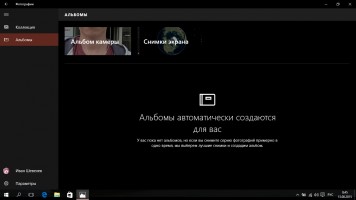
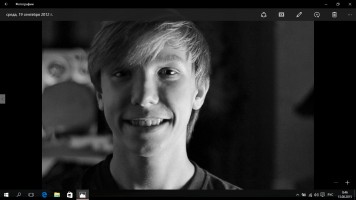
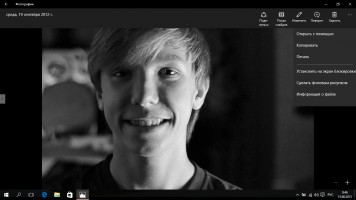

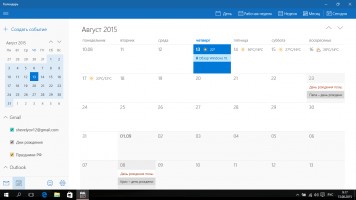
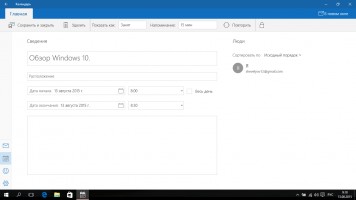
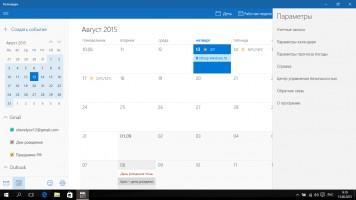
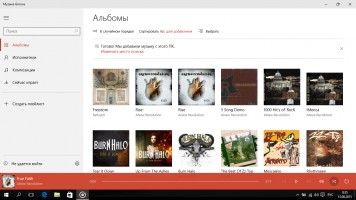
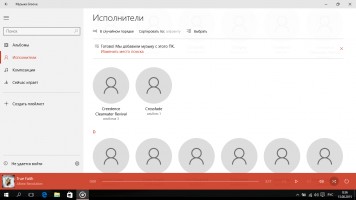
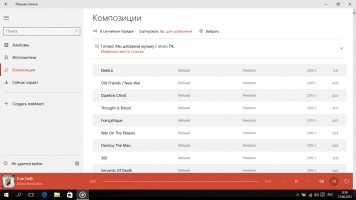
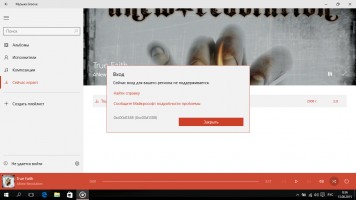
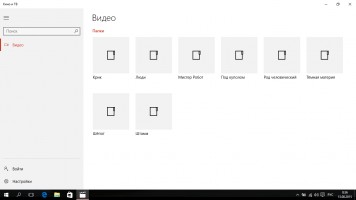
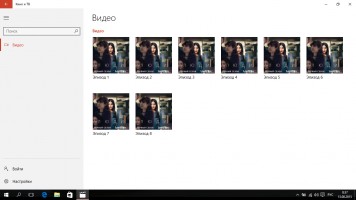
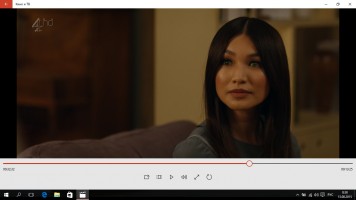
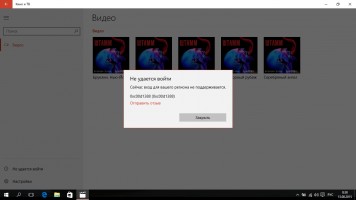
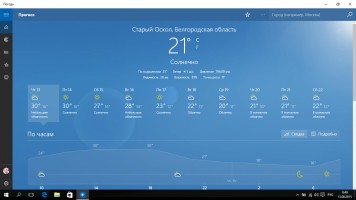
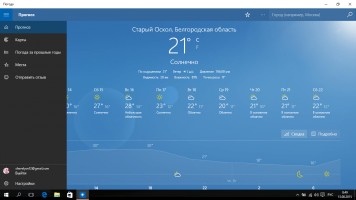
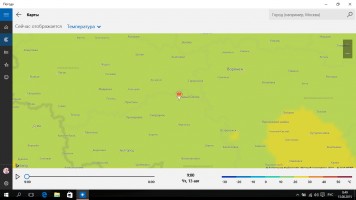
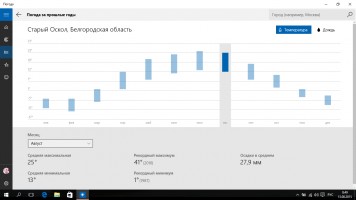
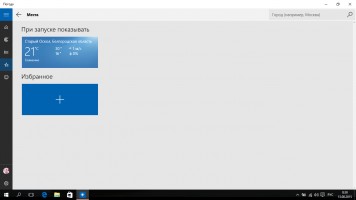
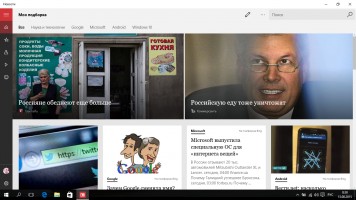
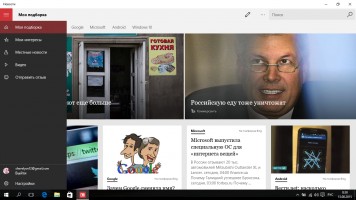
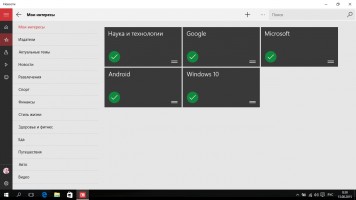
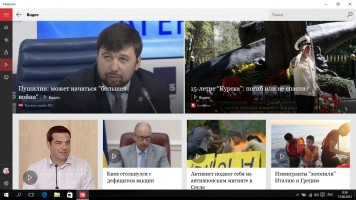
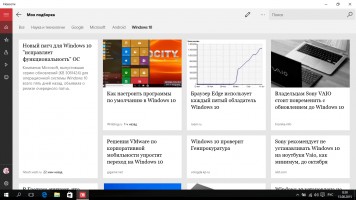
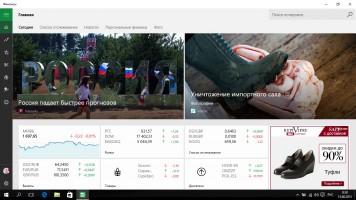
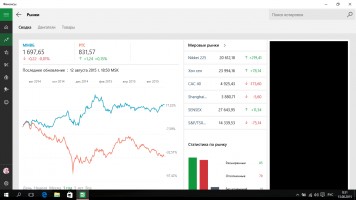
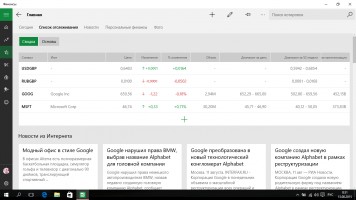
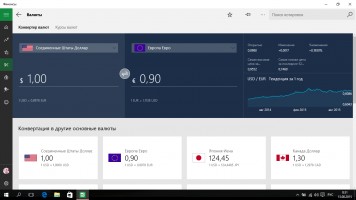
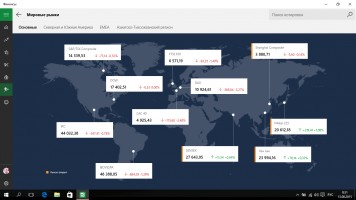
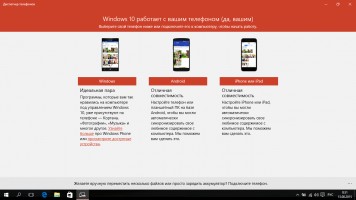
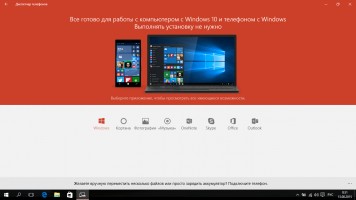
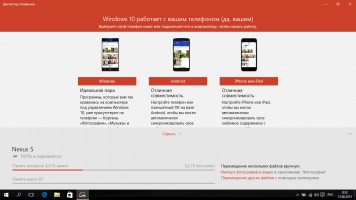

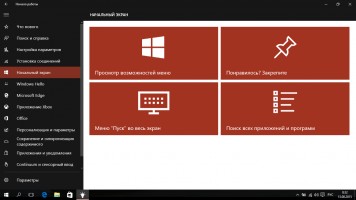
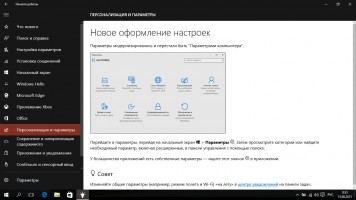

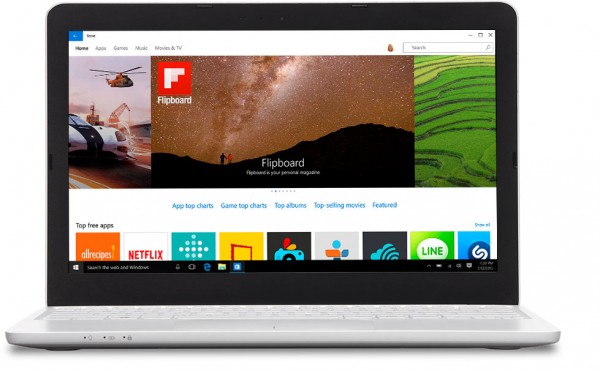
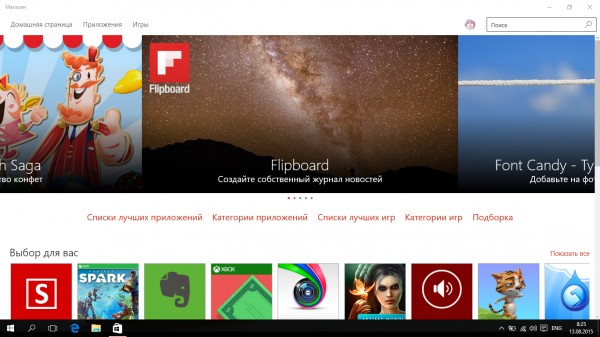
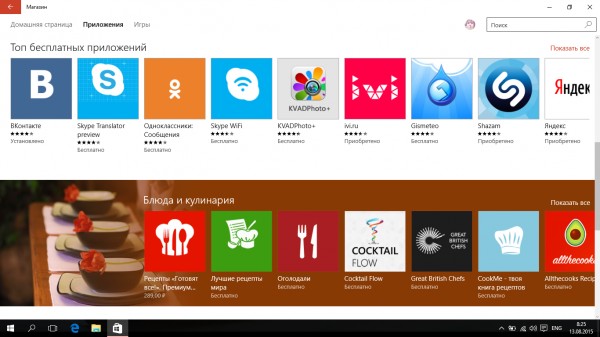
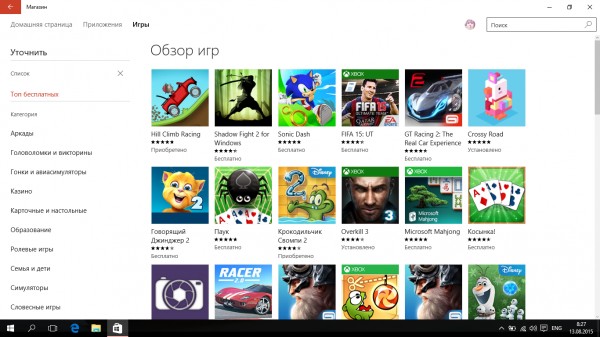
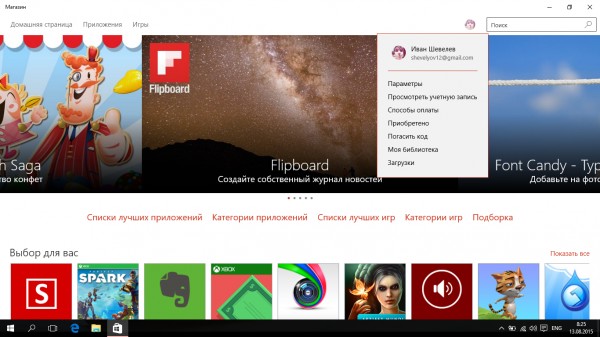
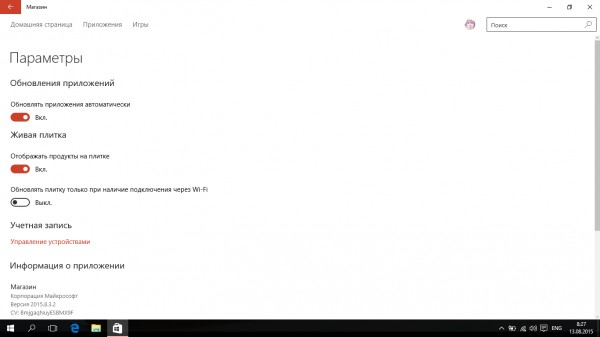
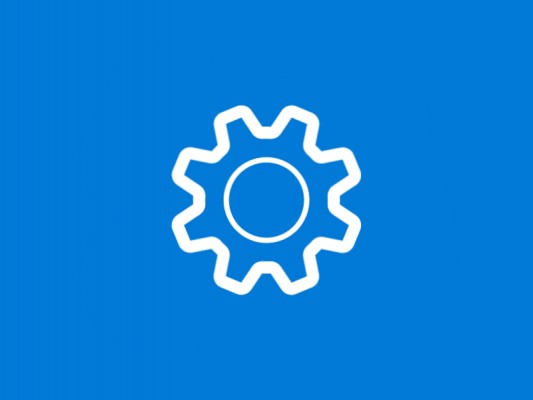
Нехватает илюстраций. Учти!
ВідповістиВидалитито зроби краще))
ВидалитиТа нема за що я на це навчаюсь))
ВідповістиВидалити